在win11电脑中我们连接WiFi后就能浏览网页了,有些用户想要知道在win11电脑中怎么查看WiFi密码呢,首先我们打开网络和internet设置选项,点击更多网络适配器选项,找到WLAN状态进入无线属性,最后打开安全界面,勾选显示字符选项就能查看WiFi密码咯。
win11查看wifi密码教程分享
1、首先右击任务栏上的“网络”,点击“网络和internet设置”选项
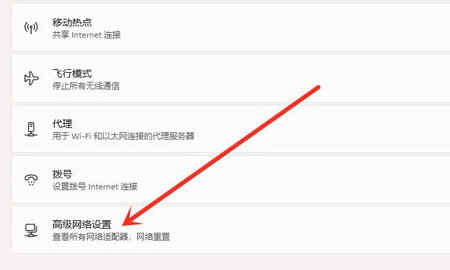
2、之后会进入“network & internet”界面,点击“高级网络设置”
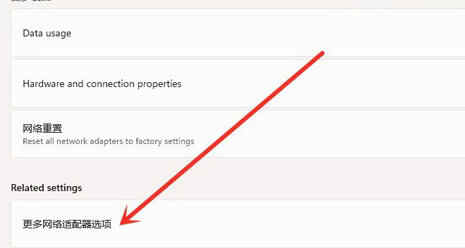
3、点击“更多网络适配器选项”,进入网络连接界面,右击“WLAN”,在弹出的菜单点击“状态”
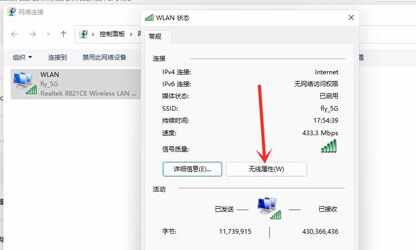
4、进入“WLAN状态”,点击选择“无线属性”
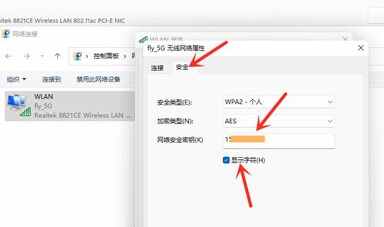
5、进入安全界面,勾选“显示字符”,即可看到wifi密码








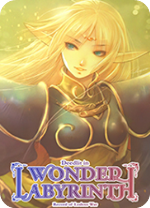 蒂德莉特的奇境冒险中文破解版
蒂德莉特的奇境冒险中文破解版
 暗影火炬城修改器v1.0风灵月影版
暗影火炬城修改器v1.0风灵月影版
 Trojan Killerv2.1.10绿色便携版
Trojan Killerv2.1.10绿色便携版
 XMind ZEN中文破解版v9.0.6
XMind ZEN中文破解版v9.0.6
 GeekUninstallerv1.4.7.142绿色中文版
GeekUninstallerv1.4.7.142绿色中文版
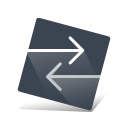 HTTP Debugger prov9.9汉化破解版(免破解)
HTTP Debugger prov9.9汉化破解版(免破解)
 Wise JetSearch(文件搜索工具)绿色版v3.2.3.212 便携版
Wise JetSearch(文件搜索工具)绿色版v3.2.3.212 便携版
 袖探专业版 V9.3.4 免费版
袖探专业版 V9.3.4 免费版